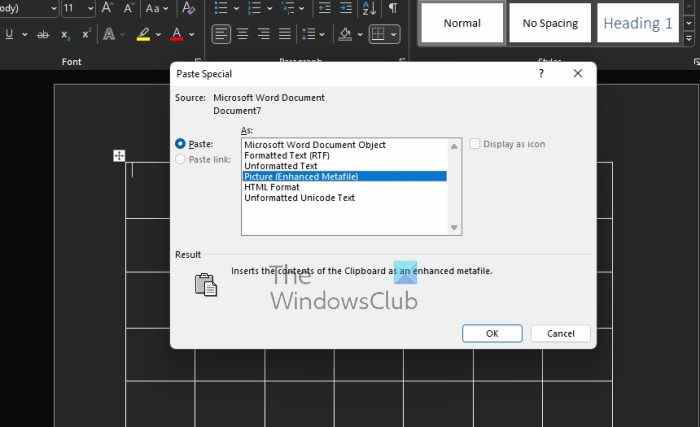Création d’un tableau dans Microsoft Word est une tâche simple, surtout si le tableau est basique avec des données limitées. Désormais, il peut arriver un moment où les utilisateurs souhaitent partager une table avec une autre personne sans avoir à se soucier des modifications qui y sont apportées.
La meilleure façon d’y parvenir de notre point de vue est de convertir le tableau en image, puis partagez-le avec qui vous voulez. Certaines personnes se demandent peut-être si cela est même possible en utilisant uniquement Microsoft Word, et la réponse à cette question est un énorme oui.
Bien sûr, on pourrait simplement faire une capture d’écran de la table et en finir avec elle, mais où est le plaisir là-dedans ? Trop ennuyeux, donc nous ne l’envisagerons même pas. Néanmoins, si vous souhaitez suivre cette voie, soyez notre invité.
Comment convertir un tableau en image dans Word
Pour convertir un tableau Word en une image ou une image dans Microsoft Word, procédez comme suit :
- Ouvrez Microsoft Word
- Couper ou copier le tableau préféré
- Utiliser l’outil Collage spécial
- Modifier l’image
- Enregistrer l’image
1]Ouvrez Microsoft Word
Pour commencer, vous devez ouvrir Microsoft Word en cliquant sur l’icône sur le bureau ou via le menu Apps.
2]Couper ou copier le tableau préféré
Pour commencer, l’utilisateur doit décider s’il veut Couper ou Copier le tableau car c’est très important.
- Tout d’abord, vous devez sélectionner toute la table.
- Cliquez sur la poignée du tableau pour mettre en surbrillance le tableau sélectionné.
- Faites un clic droit et choisissez Couper ou Copier.
N’oubliez pas que si vous souhaitez supprimer le tableau d’origine et conserver une copie, sélectionnez l’option Couper.
3]Utilisez l’outil Collage spécial
Afin de créer l’image, les utilisateurs doivent alors profiter de l’outil Collage spécial de Microsoft Word.
- Cliquez sur l’onglet Accueil.
- De là, sélectionnez l’option Coller via le ruban.
- Vous devriez maintenant voir un menu déroulant, alors cliquez sur Collage spécial.

- Une petite fenêtre devrait maintenant apparaître.
- Dans cette fenêtre, sélectionnez Image (métafichier amélioré).

Le tableau devrait maintenant apparaître dans votre document sous forme d’image.
4]Modifier l’image
Quand il s’agit d’éditer l’image, c’est facultatif. Tout ce que vous avez à faire est de cliquer sur l’image, puis de sélectionner Format d’image et d’apporter les modifications à partir de là.
5]Enregistrez l’image

Enfin, nous voulons enregistrer le tableau sous forme d’image pour terminer complètement cette tâche une fois pour toutes.
- Faites un clic droit sur la photo du tableau.
- Sélectionnez Enregistrer en tant qu’image dans le menu contextuel.
- Ajoutez un nom puis enregistrez l’image sur votre disque dur.
OK, donc c’est tout. Vous pouvez maintenant continuer et partager la photo avec ceux qui en ont besoin.
Lis: Comment fusionner et diviser des cellules dans un tableau dans Microsoft Word
Comment supprimer un tableau dans Microsoft Word tout en conservant le texte ?
Certaines personnes souhaitent supprimer un tableau dans Word, mais enregistrent le texte qu’il contient. C’est facile, alors regardons comment le faire.
- Sélectionnez le tableau en question.
- Accédez à Outils de tableau ou à l’onglet Mise en page via le ruban.
- Cliquez sur le bouton Convertir en texte, et c’est tout.
Comment masquer les bordures de tableau dans Word ?
Lorsqu’il s’agit de masquer la bordure du tableau dans Microsoft Word, l’utilisateur doit effectuer la tâche suivante :
- Sélectionnez le tableau préféré.
- Cliquez sur Outils de tableau via le ruban.
- À partir de là, vous devez sélectionner Design.
- Via le bouton Bordures, cliquez sur la flèche.
- Choisissez l’option Aucune bordure.
Cela masquera la bordure de tout le tableau.
Où se trouve l’onglet Outils de tableau dans Word ?
Si vous souhaitez trouver l’onglet Outils de tableau sur le ruban dans Word, vous devez sélectionner un tableau dans votre document pour qu’il apparaisse.